MS Office 2016 har ikke en lang liste overkjempeflotte nye funksjoner. De nye tilleggene til Office 2016 er få, og de er ikke for alle. Dessuten er ikke alle nye funksjoner funksjonelle i sin natur. MS Office 2016 har gjort en innsats for å gjøre UI bedre ut. Det kommer med et mørkt og lyst tema nå, og det er lagt til en bakgrunnsdesign i tittellinjen. Designet viser som standard skyer, men du kan endre det eller fjerne det helt hvis du vil. Dette er hvordan.

Designalternativene for tittellinjebakgrunnener begrenset til de som følger med Office 2016, slik at du kan velge en av dem, eller du kan velge å skjule bakgrunnen og holde tittellinjen ren som i eldre Office-versjoner.
Å skjule eller endre bakgrunnen ved å åpne MS Word(eller hvilken som helst annen Office 2016-app) og gå til Fil> Alternativer. I kategorien Generelt blar du ned til delen "Tilpass din kopi av Microsoft Office" og åpner rullegardinmenyen Office bakgrunn. Du vil finne en liste over alle tilgjengelige bakgrunner og et alternativ "Ingen bakgrunn" som du kan velge for å deaktivere den fullstendig.
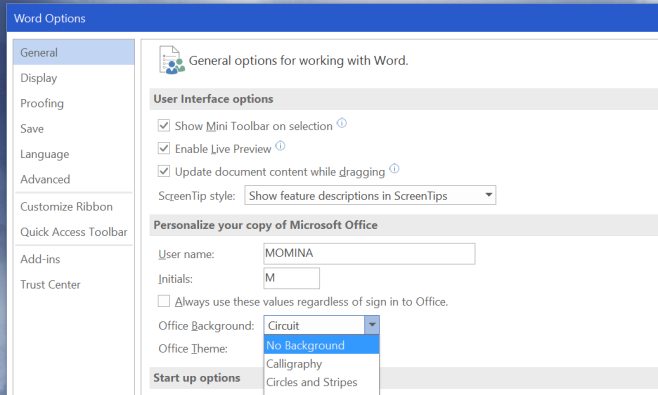
Hvis du ikke ser en bakgrunn på tittellinjenog denne innstillingen mangler i Alternativer-vinduet fordi det ikke er logget på Microsoft-kontoen din i MS Office. Det gjør det mulig. Windows 10-brukere vil se det uten problemer hvis de har koblet Microsoft-kontoen sin til Windows 10. For Windows 10-brukere som bruker en lokal konto, og for alle som ikke er i Windows 10, kan bakgrunnen legges til ved å logge seg på MS Office med Microsoft-konto.


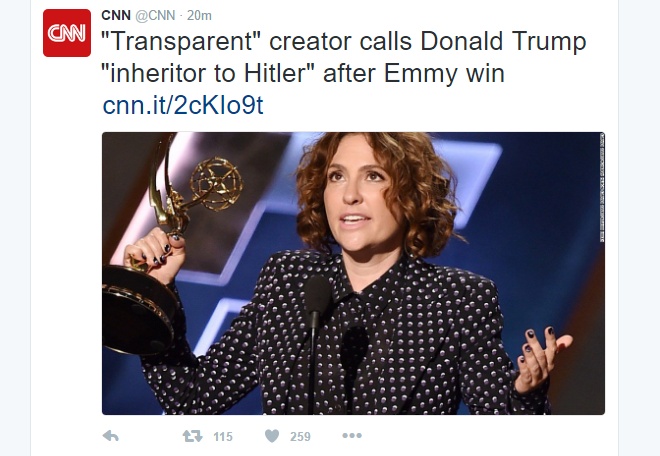









kommentarer